마우스나 터치패드 사용 시 스크롤 방향에 대한 선호도는 개인마다 다를 수 있습니다. 어떤 사람들은 터치패드에서 손가락을 움직이는 방향과 동일한 방향으로 화면이 스크롤되는 것을 선호하는 반면, 다른 사람들은 그 반대 방향을 선호합니다. 이러한 반대 방향 스크롤을 ‘역 스크롤’이라고 부릅니다. Windows에서는 이러한 사용자 정의 기능을 기본적으로 제공하므로 노트북 트랙패드에서 Windows 10의 역방향 스크롤을 쉽게 설정할 수 있습니다. 하지만, 여러 가지 이유로 트랙패드가 원치 않는 방향으로 스크롤될 때가 있습니다. 다행히 이 문제는 간단히 해결할 수 있습니다. Windows 10에서 역방향 스크롤을 설정하는 방법을 알고 싶다면, 이 글에서 제시하는 단계를 따라 해보세요.
Windows 10에서 스크롤 방향 반전 방법
이하에서는 터치패드와 마우스 각각에 대해 스크롤 방향을 반전시키는 방법을 자세히 설명합니다.
방법 1: 터치패드를 이용한 역 스크롤
Windows 10은 정밀 터치패드가 탑재된 일부 컴퓨터에서 역방향 스크롤 기능을 기본적으로 지원합니다. 만약 이 옵션이 없다면, 주변 기기 제조사에서 제공하는 소프트웨어를 사용하여 Windows 10의 스크롤 방향을 변경할 수 있습니다. 터치패드에서 Windows 10 역방향 스크롤을 설정하려면 아래의 안내를 따르세요.
1. ‘Windows 키 + I 키’를 동시에 눌러 설정 앱을 실행합니다.
2. 설정 메뉴에서 ‘장치’를 클릭합니다.
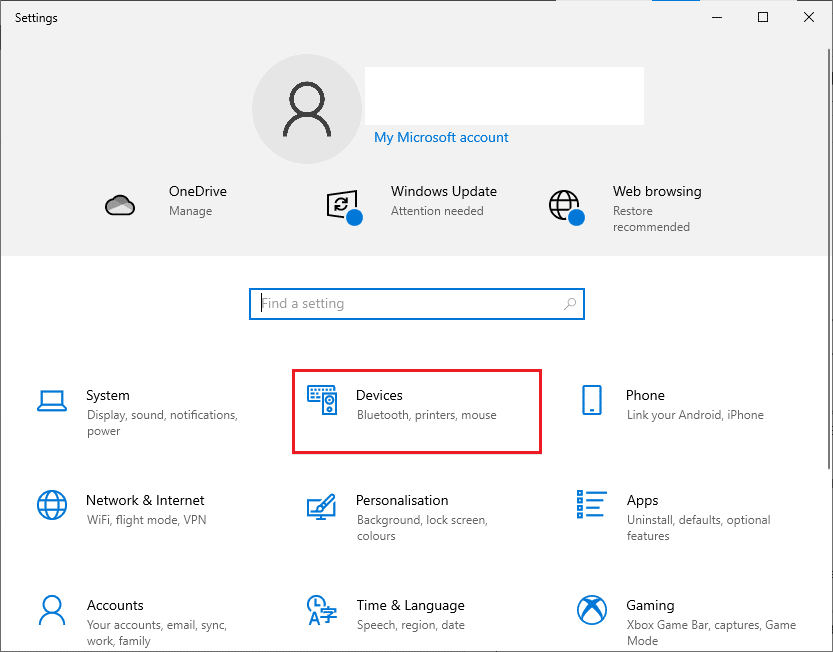
3. 왼쪽 패널에서 아래로 스크롤하여 ‘터치패드’ 옵션을 선택합니다.
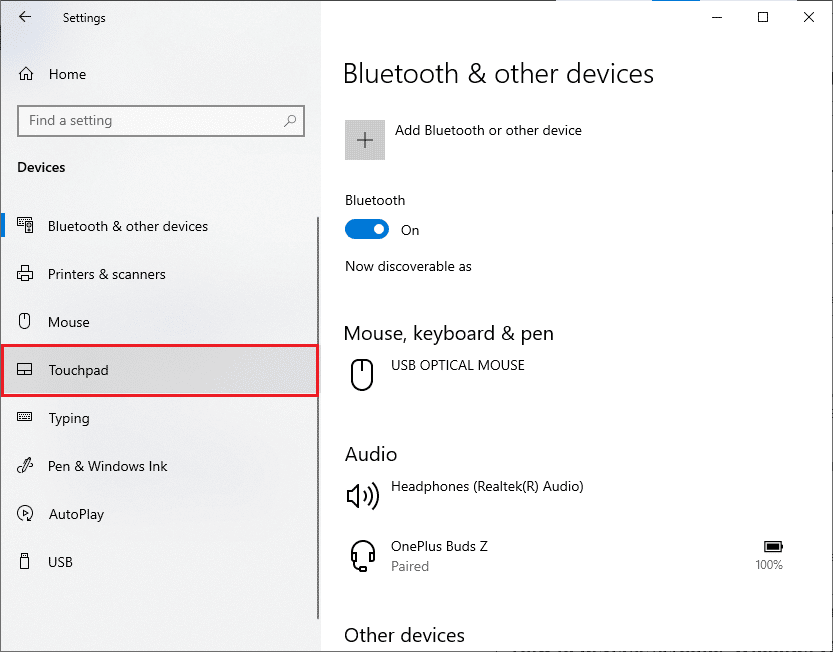
4. 오른쪽 패널의 ‘스크롤 및 확대/축소’ 섹션에서 ‘아래로 스크롤’ 옵션을 선택합니다.
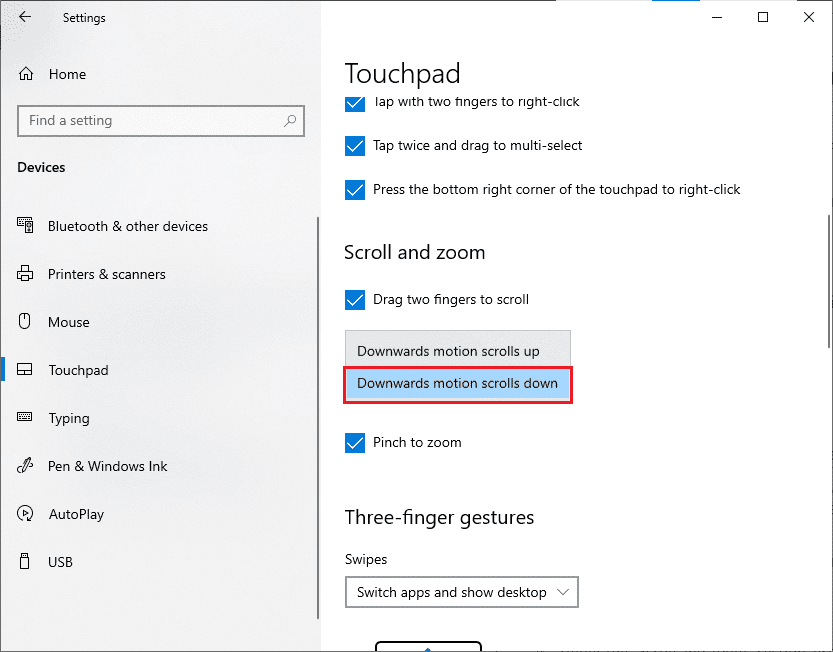
5. 위의 단계를 마치면, 터치패드를 위로 스크롤할 때 화면이 아래로 스크롤됩니다. 이것이 바로 터치패드를 사용해서 Windows 10의 스크롤 방향을 바꾸는 방법입니다.
방법 2: 마우스를 이용한 역 스크롤
마우스를 사용하여 Windows 10에서 페이지를 탐색하는 경우, 역방향 스크롤을 활성화하려면 레지스트리 키를 일부 조정해야 합니다. 설정 메뉴에서 기본적으로 제공되는 옵션은 아니지만, 마우스의 VID ID를 확인하고 레지스트리 편집기를 통해 변경하여 스크롤 동작을 변경할 수 있습니다.
주의: 레지스트리 키를 편집하거나 삭제하는 작업은 컴퓨터에 심각한 손상을 일으킬 수 있으므로 매우 신중하게 진행해야 합니다. 따라서 진행하기 전에 컴퓨터를 전체 백업하는 것이 좋습니다. 레지스트리 백업 방법을 모르는 경우, Windows에서 레지스트리 백업 및 복원 방법을 참고하세요.
1단계: 마우스 VID ID 확인하기
VID(Vendor Identification ID)는 장치를 식별하는 데 사용되는 고유 식별자입니다. USB 구현자 포럼에서 특정 제품에 PID(Product Identification ID)를 할당받은 회사에 할당된 16자리 숫자입니다. 이 값은 장치에 포함되어 있으며, 장치가 연결되면 활성화됩니다. Windows 10에서 스크롤 방향을 변경하기 위한 첫 번째 단계로, 마우스의 VID ID를 찾기 위해 아래 지침을 따르십시오.
1. ‘Windows 키’를 누르고 ‘장치 관리자’를 입력한 다음, ‘열기’를 클릭합니다.
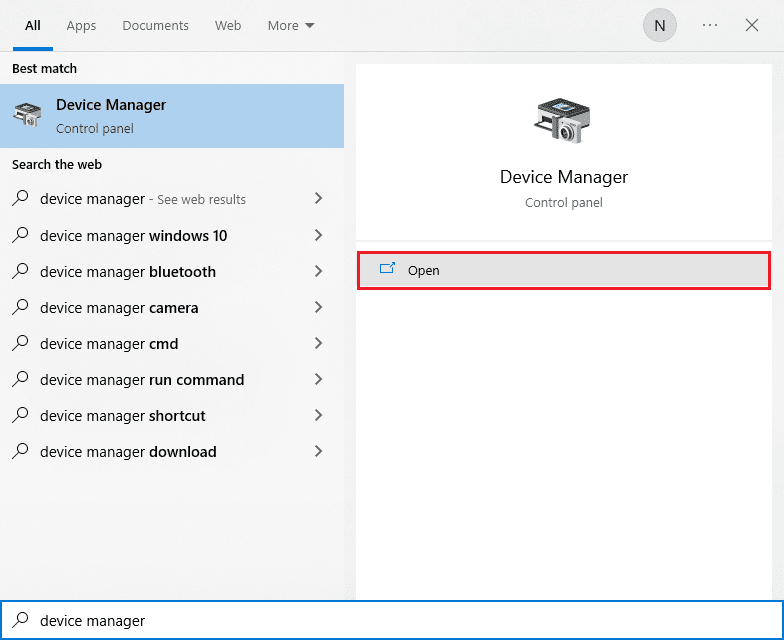
2. ‘마우스 및 기타 포인팅 장치’ 옵션을 두 번 클릭하여 확장합니다.
3. 활성화된 마우스를 마우스 오른쪽 버튼으로 클릭하고 ‘속성’ 옵션을 선택합니다.
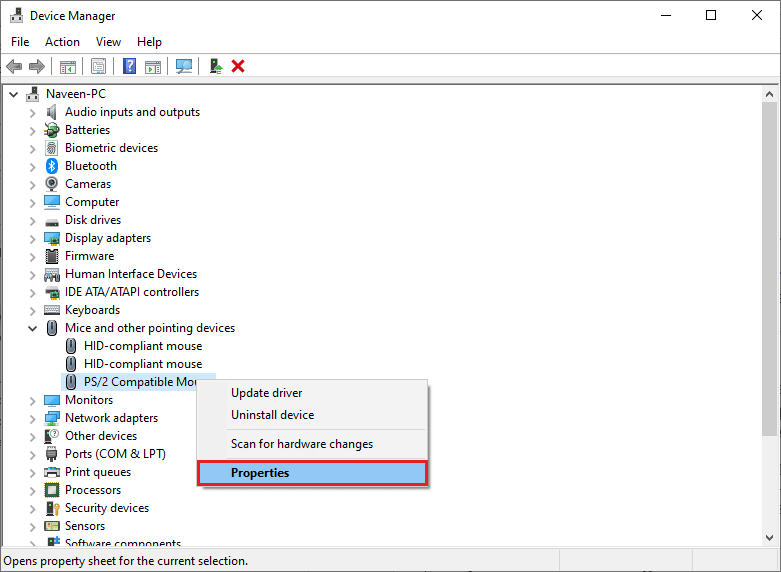
4. ‘자세히’ 탭으로 이동한 다음 ‘속성’ 드롭다운 메뉴에서 ‘장치 인스턴스 경로’ 옵션을 선택합니다.
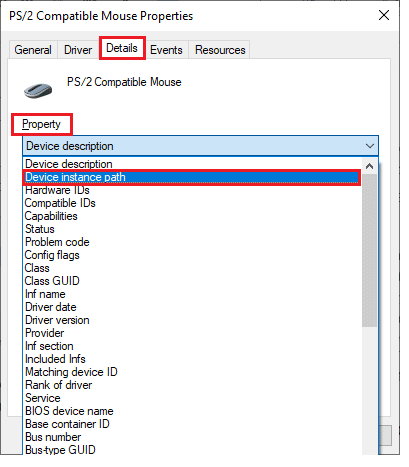
5. 마우스의 VID ID 값을 기록해 둡니다. 예를 들어, ‘ACPIDLL09EC4&4E6962E&0’과 같은 형태입니다.
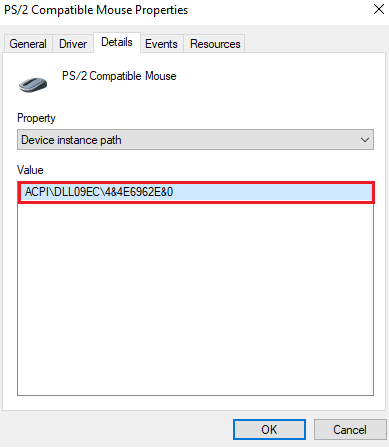
6. 위에서 설명한 모든 단계를 완료했다면, 아래 단계에 따라 레지스트리를 수정하여 역방향 스크롤을 활성화합니다.
2단계: 역방향 스크롤 설정하기
마우스의 VID ID를 찾았다면, 다음 단계에 따라 Windows 10 역방향 스크롤을 위한 레지스트리 설정을 조정할 수 있습니다.
1. ‘Windows 키’를 누르고 ‘regedit’를 입력한 후 ‘열기’를 클릭하여 레지스트리 편집기를 실행합니다.
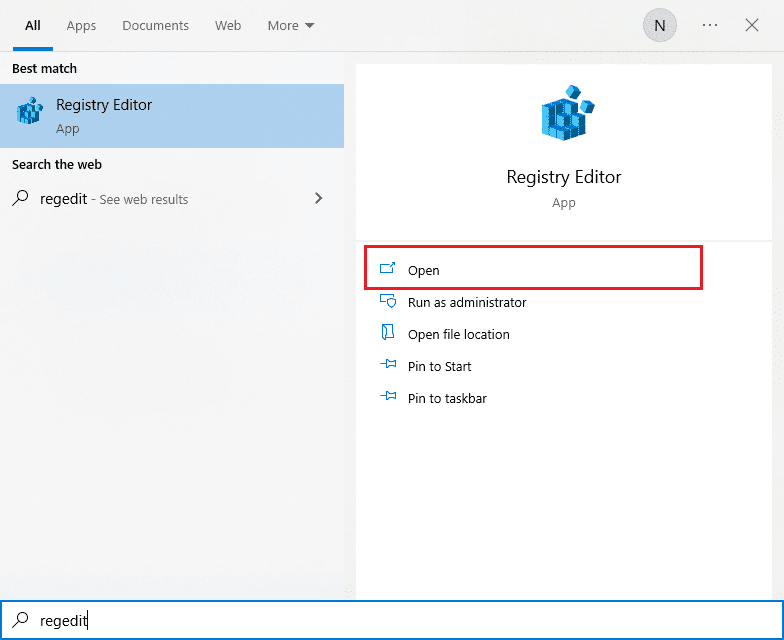
2. 레지스트리 편집기에서 다음 경로로 이동합니다.
HKEY_LOCAL_MACHINESYSTEMCurrentControlSetEnumHID
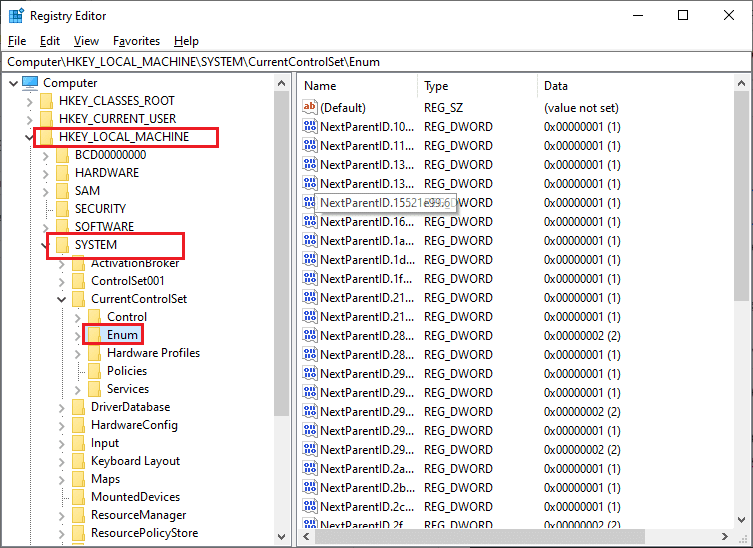
3. 마우스의 VID ID와 일치하는 키 폴더를 확장합니다 (예: ‘ACPIDLL09EC4&4E6962E&0’).
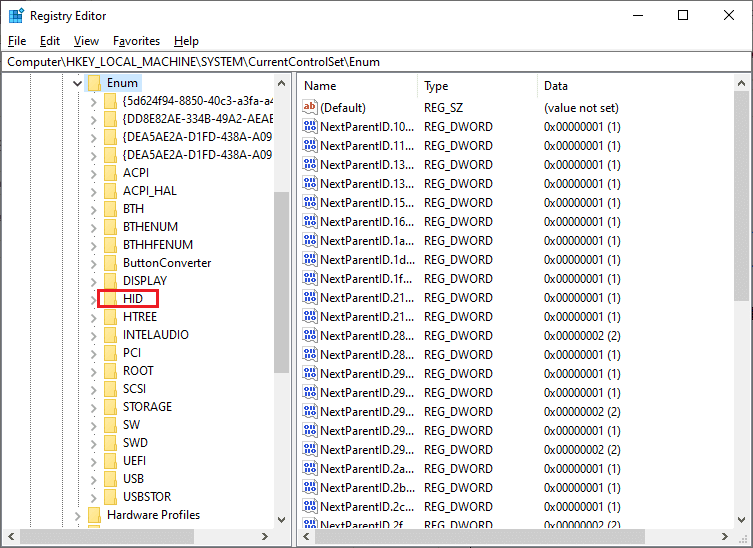
4. 사용 가능한 키를 확장하고 ‘장치 매개변수’ 키를 엽니다.
5. 오른쪽 창에서 ‘FlipFlopWheel DWORD’를 두 번 클릭합니다.
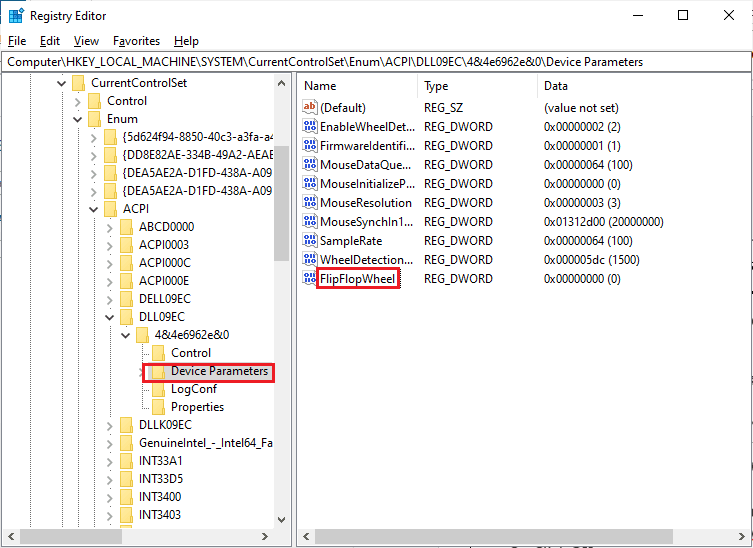
6. 값 데이터를 ‘0’에서 ‘1’로 변경하고 ‘확인’을 클릭합니다.
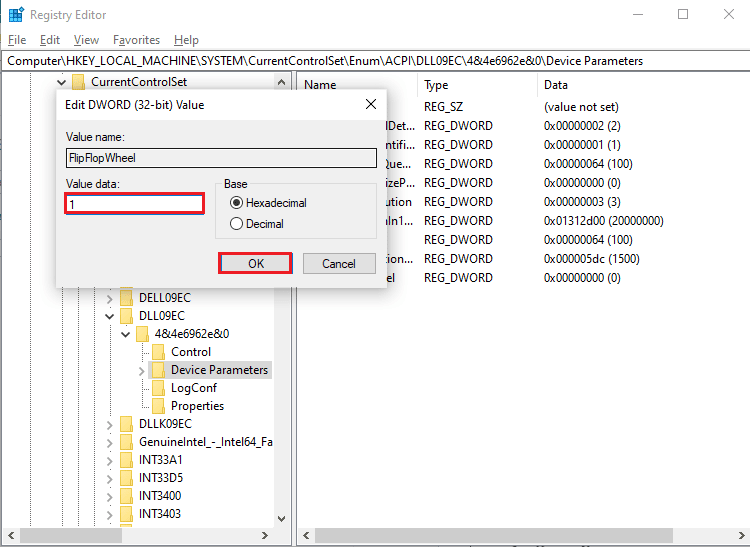
7. 레지스트리 편집기를 닫고 컴퓨터를 재시작합니다.
8. 이제 마우스 휠을 위로 스크롤하면 화면이 위로 스크롤됩니다.
9. 설정을 원래대로 되돌리려면 위와 동일한 단계를 따르되 5단계에서 값을 ‘1’에서 ‘0’으로 설정해야 합니다.
추가 방법: 매크로 스크립트를 이용한 역 스크롤
스크롤 방향을 변경하기 위해 매크로 스크립트를 설정할 수 있는 소프트웨어를 사용할 수 있습니다. 이를 구현하는 가장 간단한 방법은 AutoHotkey를 사용하는 것입니다. AutoHotkey는 사용하기 쉽고 완전 무료로 제공됩니다. 이 방법을 사용하면 마우스와 터치패드 모두의 스크롤 방향을 바꿀 수 있습니다.
1. AutoHotkey 공식 웹사이트를 방문하여 무료 소프트웨어를 다운로드합니다.
2. 다운로드 버튼을 클릭하고 다운로드가 완료될 때까지 기다린 후 다운로드 폴더에서 설치 파일을 실행하여 Windows 10에 설치합니다.
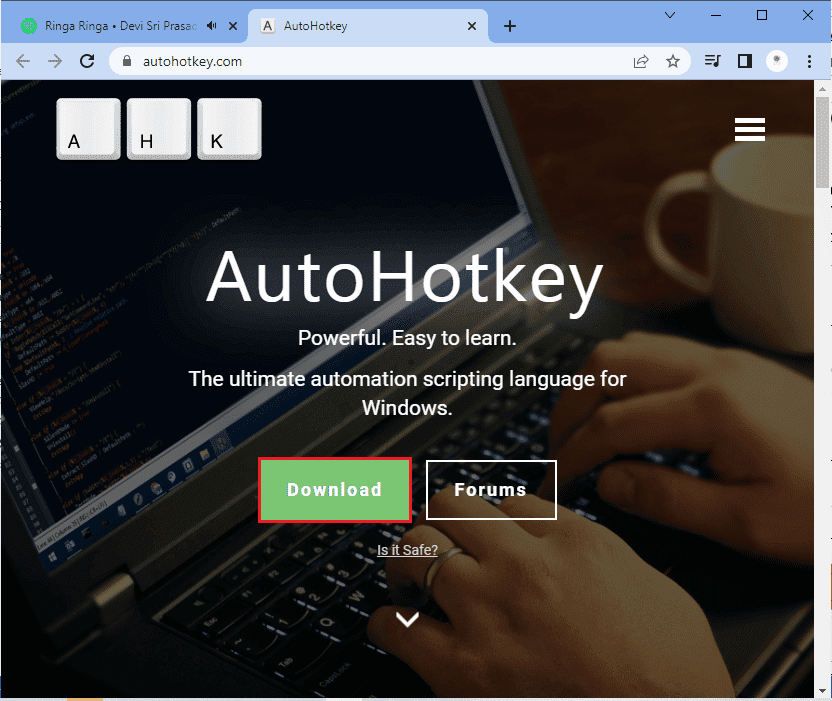
3. 바탕 화면을 마우스 오른쪽 버튼으로 클릭하고 ‘새로 만들기 > 텍스트 문서’를 선택합니다. 그러면 새 텍스트 문서가 생성됩니다.
주의: 지금은 파일 이름을 지정할 필요가 없습니다.
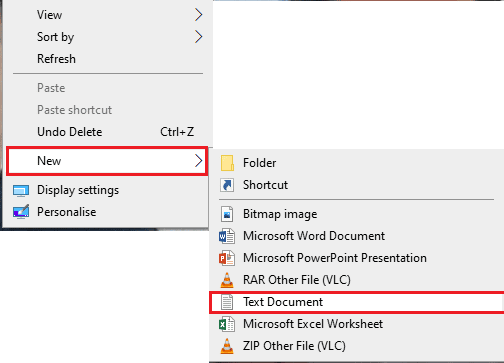
4. 새 텍스트 문서를 열고 다음 명령을 붙여넣습니다.
WheelUp::
Send {WheelDown}
Return
WheelDown::
Send {WheelUp}
Return
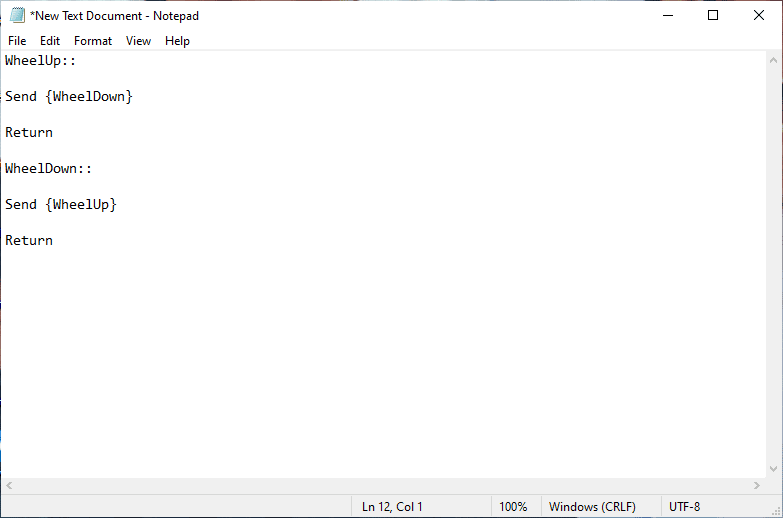
5. 수정 사항을 저장하고 파일 확장자를 .txt에서 .ahk로 변경합니다. 파일이 사용할 수 없다는 메시지가 나타날 수 있지만, ‘확인’을 눌러 진행합니다.
주의: 파일 확장자가 보이지 않는 경우 파일 탐색기 창을 열고 ‘보기’ 탭으로 이동한 다음 ‘파일 이름 확장명’ 옆의 확인란을 선택합니다.
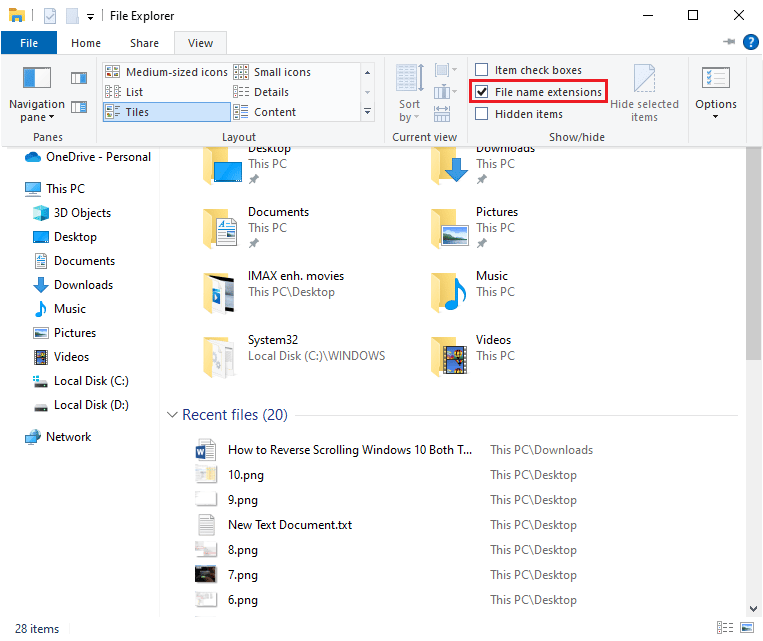
6. ‘확인’ 버튼을 누르면 텍스트 파일 아이콘이 다른 형식으로 변환되는 것을 확인할 수 있습니다. 이는 Windows에서 AutoHotkey 파일로 인식했다는 의미입니다. 변경된 파일을 두 번 클릭하여 적용하고 마우스 스크롤을 반전시킵니다.
7. 단축키를 비활성화하고 기본 스크롤 설정을 선호하는 경우 Windows 검색 창에서 ‘작업 관리자’를 검색하고 ‘열기’를 클릭하여 실행합니다.
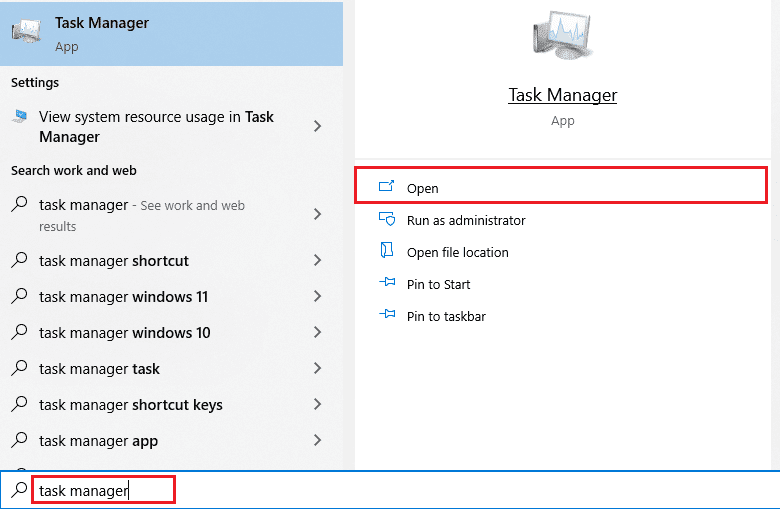
8. ‘프로세스’ 탭으로 이동하여 백그라운드 프로세스 또는 앱 목록에서 ‘AutoHotkey’를 찾습니다.
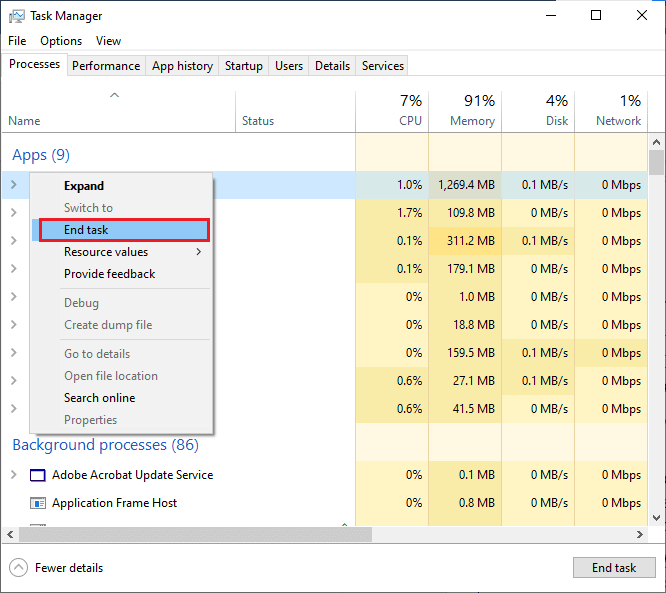
9. ‘작업 끝내기’를 클릭하여 기본 설정으로 되돌립니다. 이 방법은 타사 앱을 사용하여 Windows 10에서 스크롤 방향을 변경하려는 경우 간단하고 효과적인 방법입니다.
이 가이드가 잘못된 방향으로 스크롤되는 마우스 문제를 해결하고 장치에서 Windows 10 역방향 스크롤이 어떻게 작동하는지 이해하는 데 도움이 되셨기를 바랍니다. 궁금한 점이나 제안 사항이 있으시면 아래 댓글 섹션을 통해 언제든지 문의해 주십시오. 또한 앞으로 다루고 싶은 주제가 있으면 알려주세요.
추가 팁: 반전된 마우스 수정 방법
반전된 마우스를 수정하는 단계는 Windows와 Mac에서 완전히 다릅니다. Mac을 사용한다면 과정이 간단합니다. 아래 방법을 참고하세요.
옵션 1: Mac에서
Mac에서 반전된 마우스를 수정하는 방법:
1. Apple 아이콘을 클릭하여 ‘시스템 환경설정’으로 이동합니다.
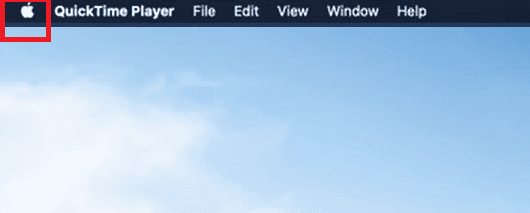
2. ‘시스템 환경설정’에서 ‘마우스’를 클릭합니다.
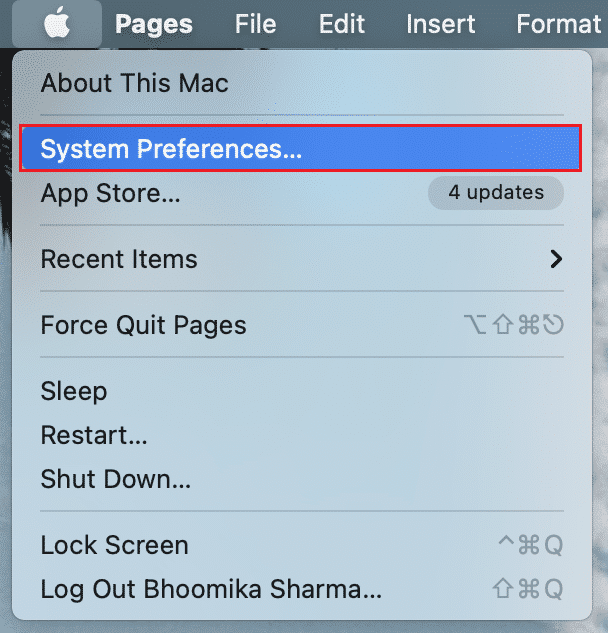
3. ‘스크롤 방향: 자연스럽게’ 옵션 옆에 있는 확인란의 선택을 해제합니다.
옵션 2: Windows에서
Windows에서 반전된 마우스를 수정하는 방법:
1. ‘장치 관리자’로 이동한 다음 ‘마우스 및 기타 포인팅 장치’를 선택합니다.
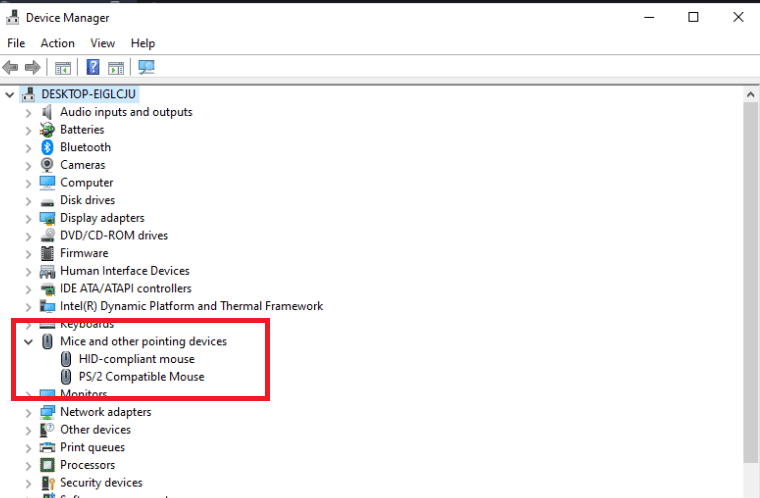
2. 마우스를 오른쪽 버튼으로 클릭하고 ‘속성’을 선택합니다.
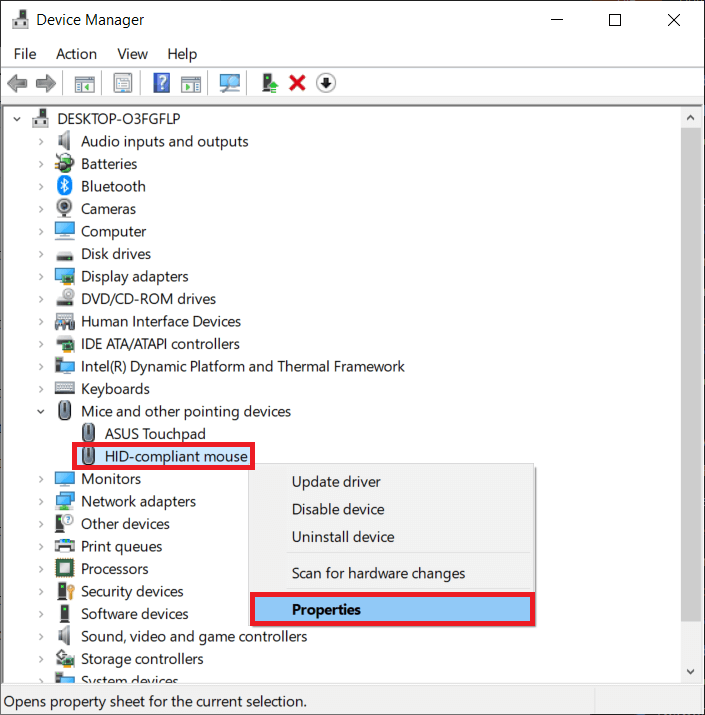
3. ‘자세히’ 탭으로 이동한 후, ‘속성’ 메뉴에서 ‘장치 인스턴스 경로’를 선택합니다.
4. 값 필드에 표시된 텍스트를 기록해 둡니다.
5. 레지스트리 편집기로 이동한 다음 아래 경로로 이동합니다.
HKEY_LOCAL_MACHINESYSTEMCurrentControlSetEnumHID
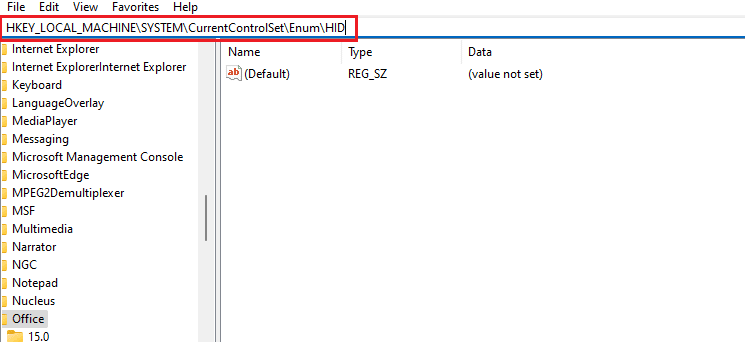
6. 값 필드에 기록해둔 텍스트와 일치하는 이름의 폴더를 찾아 연 다음 해당 폴더를 엽니다.
7. ‘장치 매개변수’를 클릭하고 ‘FlipFlopWheel’ 속성을 찾습니다. 값 필드에서 값을 변경합니다. 즉, 값이 1이면 0으로 변경하고, 값이 0이면 1로 변경합니다.
8. ‘확인’을 클릭합니다.
다음은 역방향 스크롤 (Windows 10, 터치패드 및 마우스 모두 해당)에 대해 자주 묻는 질문과 그에 대한 답변입니다.
자주 묻는 질문(FAQ)
Q1. Minecraft에서 스크롤 휠 방향을 어떻게 반전시키나요?
A. 일반적으로 Minecraft의 마우스 스크롤 방향은 PC 설정에서 구현한 것과 동일하게 작동합니다. 하지만 마우스가 잘못된 방향으로 스크롤되는 경우 게임 설정에서 수정할 수 있습니다. 컨트롤 설정으로 이동하여 스크롤 방향을 변경하는 ‘마우스 반전 끄기’ 옵션을 클릭합니다.
Q2. 스크롤 방향을 반대로 할 수 있나요?
A. 네, 마우스나 터치패드의 스크롤 방향을 반전시킬 수 있습니다. 어떤 사람들은 터치패드에서 손가락을 움직이는 방향과 같은 방향으로 화면이 스크롤되는 것을 선호하는 반면, 다른 사람들은 그 반대 방향을 선호합니다. 이렇게 스크롤 방향을 반대로 하는 것을 ‘역 스크롤’이라고 합니다.
Q3. 마우스가 잘못된 방향으로 스크롤되는 이유는 무엇인가요?
A. 원인은 다양할 수 있습니다. 먼저 스크롤 휠 주변에 먼지가 쌓여 마우스가 잘못된 방향으로 스크롤될 수 있습니다. 또한 배터리가 오래된 것도 또 다른 일반적인 이유입니다. 대부분의 경우 문제는 마우스 드라이버와 관련이 있습니다. ‘장치 관리자’를 열고 ‘마우스 및 기타 포인팅 장치’ 옵션 아래에 있는 마우스를 마우스 오른쪽 버튼으로 클릭한 다음 ‘드라이버 업데이트’를 선택하여 Windows에서 드라이버를 업데이트할 수 있습니다.
***
이 문서에서는 Nexus Mod Manager가 업데이트되지 않는 문제를 해결하는 방법에 대해 설명했습니다. 이 기사가 여러분께 유용했기를 바랍니다. 궁금한 점이나 제안 사항이 있으시면 아래 댓글 섹션을 통해 문의해 주세요.